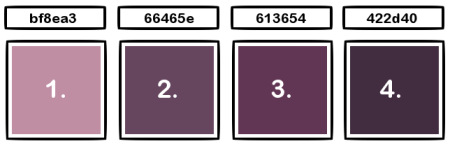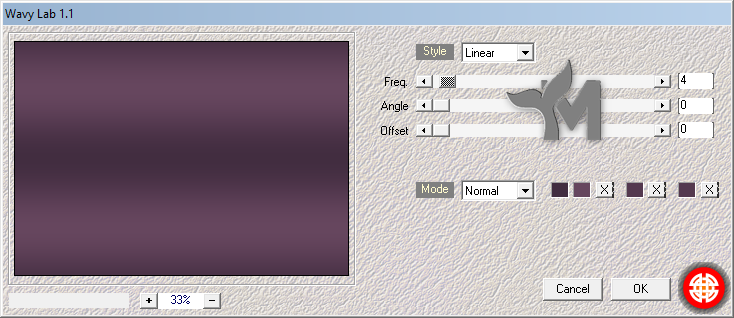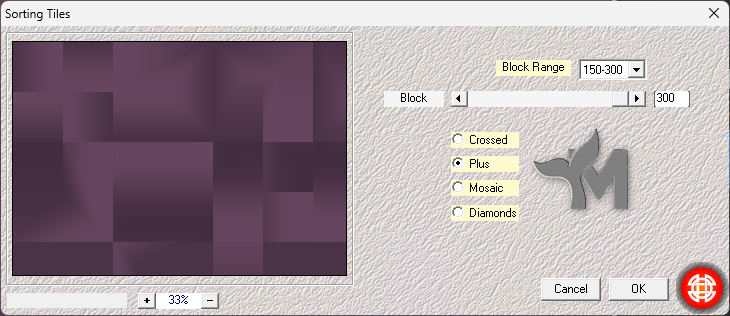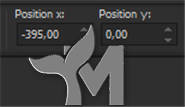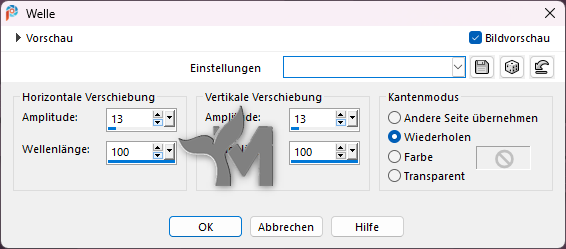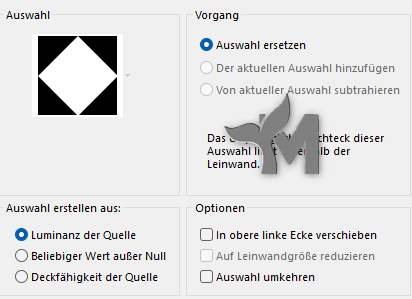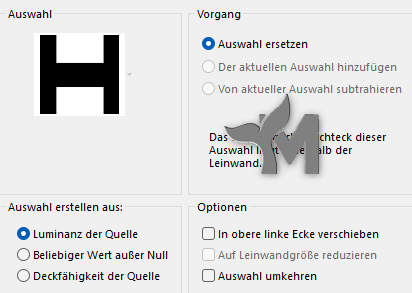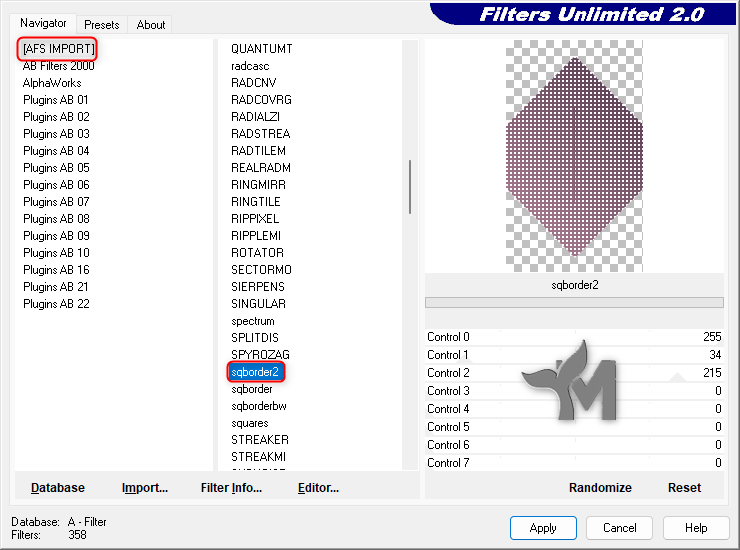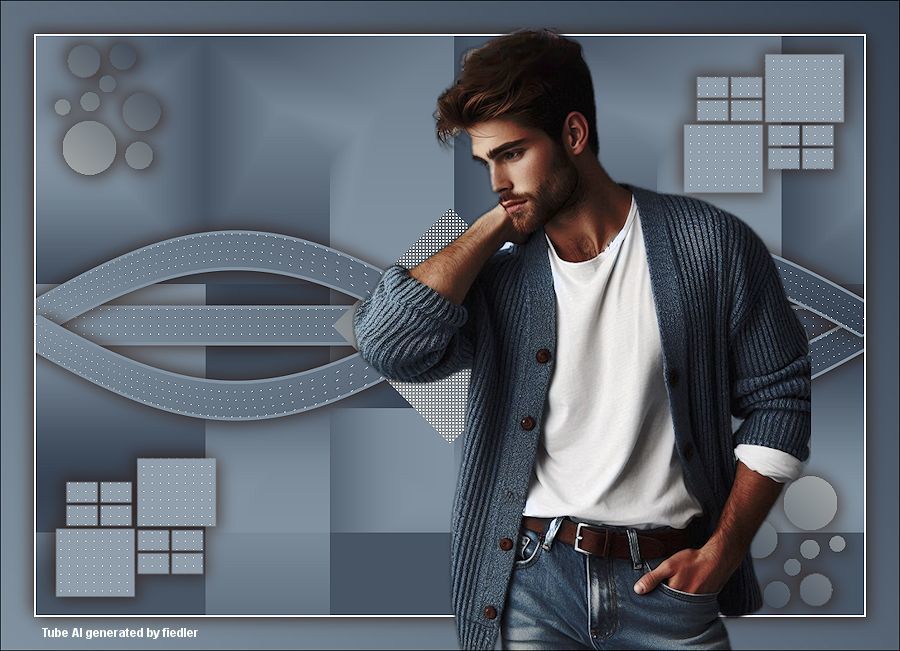© by Mermaid 17.05.2024
Ich habe die Erlaubnis von Karin
Ihre dänischen Tutorials ins Deutsche zu übersetzen,
das Originaltutorial findest Du hier:
Ich möchte Euch bitten dieses Tutorial nicht zu kopieren
oder als Euer eigenes auszugeben.
Dieses Tutorial wurde von mir mit PSP 2020 erstellt, ist aber mit jeder anderen Version bastelbar.
Ich möchte noch darauf hinweisen das ich zum spiegeln
die Scripte von Inge-Lore benutze. Alle Tutorials die Du auf meinem Blog findest,
werden hier getestet und registriert:

Erklärung der im Tut verwendeten Abkürzungen:
entf = Löschtaste
FB = Farbe
FU = Filters Unlimited 2.0
FV = Farbverlauf
HGF = Hintergrundfarbe
HGB = Hintergrundbild
VGF = Vordergrundfarbe
WZ = Wasserzeichen
New day is coming

Du brauchst eine Männertube,
meine ist eine von mir generierte AI Tube.
Verwendest du andere Farben/Tuben spiele mit dem
Mischmodus und der Deckkraft
Hast Du alles ... fangen wir an
3.
Ebene duplizieren
Aktiviere das Objektauswahlwerkzeug (K)
Ebene – Zusammenführen – Nach unten zusammenfassen
4.
Deine VGF steht noch auf FB 2 und die HGF auf FB 4
Erstelle über die VGF folgenden linearen FV
Ebenen – Neue Rasterebene
Auswahl – Auswahl laden/speichern – Auswahl aus Datei laden
Lade „kw new day is coming 1“
Fülle die Auswahl mit dem zuvor erstellten FV
Effekte – AP [Lines] – Lines-SilverLining
Auswahl – Ändern – Auswahlrahmen auswählen
Fülle den Rahmen mit deiner FB 2
Auswahl aufheben
Effekte- 3D Effekte – Schlagschatten
5/6/50/25 #000000
Wiederhole den Schlagschatten mit V/H minus Werten
5.
Du stehst noch auf der obersten Ebene
Ebene duplizieren
Effekte – Verzerrungseffekte – Welle
6.
Du stehst weiterhin auf der obersten Ebene
Ebenen duplizieren – Horizontal spiegeln
Ebenen – Zusammenführen – Nach unten Zusammenfassen
7.
Öffne „kw deco new day is coming 1“
Bearbeiten – Kopieren -Als neue Ebene einfügen
Passt so
Wiederhole beide Schatteneinstellungen aus Punkt 4
8.
Setze deine VGF auf FB 1 und deine HGF auf FB 4
Erstelle über die VGF den gleichen linearen FV wie unter Punkt 4
Ebenen – Neue Rasterebene
Auswahl – Auswahl laden/speichern – Auswahl aus Datei laden
Lade „kw new day is coming 2“
Fülle die Auswahl mit dem FV
Auswahl aufheben
Effekte – 3D Effekte – Schlagschatten
Wiederhole auch hier wieder beide Schatteneinstellungen aus den vorherigen Punkten
Ebene duplizieren
Ebene vertikal & horizontal spiegeln
9.
Stelle dich auf die unterste Ebene „Raster 1“
Ebenen – Neue Rasterebene
Auswahl – Auswahl laden/speichern – Auswahl aus Datei laden
Lade „kw new day is coming 3“
Fülle die Auswahl mit dem FV aus Punkt 8
Auswahl aufheben
Bleibe auf dieser Ebene
Auswahl – Auswahl laden/speichern – Auswahl aus Datei laden
Lade „kw new day is coming 4“
Bild – Rand hinzufügen
2 px #ffffff
Bild – Rand hinzufügen
40 px in einer FB die nicht in deinem Bild vorkommt
Aktiviere den Zauberstab und klicke in den 40 px Rand
Fülle die Auswahl mit dem zuvor erstellten FV
Auswahl umkehren
Effekte – 3D Effekte – Schlagschatten
Wiederhole auch hier wieder beide Schatteneinstellungen aus den vorherigen Punkten
Auswahl aufheben
11.
Öffne deine Männertube
Bearbeiten – Kopieren – Als neue Ebene einfügen
Eventuell verkleinern/vergrößern
Positioniere sie wie auf meinem Bild
Setze jetzt das Copyright deiner Haupttube
und dein WZ auf dein Bild. Bei Kauftuben setze bitte
eine Wordart mit auf dein Bild.
Ebenen – Zusammenführen – Alle zusammenfassen
Ändere die Größe auf 900px für mich
Jetzt kannst du dein Bild als JPG abspeichern
Fertig
Jetzt ist es geschafft und ich hoffe es
hat dir Spaß gemacht. Wenn du möchtest kannst du mir dein fertiges Bild
schicken, ich werde es dann hier unter
dem Tutorial veröffentlichen.
Achte aber bitte auf das richtige Copyright
Ich würde mich auch sehr über einen lieben Gruß
in meinem Gästebuch freuen
Übersetzung & Design
by Mermaid